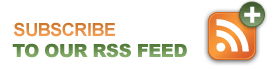Linux file kezelés
Hogyan mentsünk le egy linux meghajtót “belülről”, például egy VPS-ről?
Először is az ssh-val el kell érnünk a másik gépet, ezt mondjuk Windowson az OpenSSH szerveren keresztül tehetjük meg. Azután az SSH-val meg kellene oldani az automatikus csatlakozást. Erre itt nem térek ki. De itt található egy jó kis bejegyzés erről.
Utána Windows esetén le kell szedni a dd.exe-t is, innen
Ezután érdemes leállítani a utó szolgáltatásokat, például mysql.
Aztán lehet futtatni ezt a parancsot (lsblk vagy df -h megmondja a partíció nevét):
sudo dd if=/dev/vda1 | gzip -1 - | ssh user@192.168.1.1 "c:\path\dd.exe" of=image.gz
Illetve Linuxra itt található egy jó kis válasz:
https://unix.stackexchange.com/questions/132797/how-to-dd-a-remote-disk-using-ssh-on-local-machine-and-save-to-a-local-disk
Ha nincs Tree parancs, akkor is listázhatunk egy könyvtárat fa szerkezetben:
find . -type d \( -not -path "./node_modules*" -o -name "node_modules" -prune \) | sed -e 's;[^/]*/;|____;g;s;____|; |;g'Ez a könyvárakat listázza az aktuális (.) könyvtáron belül, kivéve a “node_modules” könyvtárat, azt csak megjeleníti ha létezik.
helyvizsgálat:
sudo du -h --max-depth=1 -x /
5 napnál régebbi fájlok törlése:
find /path/dir* -name "*valami-biztos*" -mtime +5 -exec rm {} \;
Egy könyvtár követése
Ha szeretnénk követni azt, ahogy a “konyvtar” könyvtárban fájlok keletkeznek, illetve törlődnek.
watch -n0,1 "ls -lrth <./konyvtar> | tail -n100"
Legutolsónak létrehozott fájl neve:
Így kérhetjük le a könyvtárban létrehozott legutolsó fájlt vagy könyvtárat
ls -t | head -1
hogyan alakítsunk át egy ISO fromátumban mentett fájlt UTF8-ra
iconv --from-code=ISO-8859-2 --to-code=UTF-8 iso.txt > utf-8 txt
fájkeresés
find / -mount -name fileneve
fájlok tartalmában keresés
grep -r "tartalom amit keressek" .
és még mindig samba
“A munkahely vagy az intézmény biztonsági szabályzatai nem engedélyezik a megosztott mappák hitelesítetlen vendégként való használatát”
-
http://legyes.hu/hu/post/a-munkahely-vagy-az-intezmeny-biztonsagi-szabalyzatai-nem-engedelyezik-a-megosztott-mappak-hitelesitetlen-vendegkent-valo-hasznalatat/
- “cmd”-t indítsuk el rendszergazdaként
- REG ADD HKLM\SYSTEM\CurrentControlSet\Services\LanmanWorkstation\Parameters /f /v AllowInsecureGuestAuth /t REG_SZ /d 1
- ugyanitt futtassuk le a “gpupdate” parancsot
windows megosztás felcsatolása:
Egy kis samba, avagy windows felcsatolása, és mivel néha megszűnnek a linkek…
Mégegy leirás a megosztások felcsatolásáról, illetve a parám 🙂
sudo apt-get install samba
sudo apt-get install smbfs
sudo apt-get install smbclient
First, edit your /etc/hosts file and give the Windows machine a name:
192.168.1.2 pootie
Next, install the samba and smbfs packages using your method of choice.
Create a directory where the share will appear on your local filesystem.
$ sudo mkdir /mnt/music
Edit /etc/fstab and add a line for the mount. Here “pootie” is the name of the machine and “music” is the name of the share.
//pootie/music /mnt/music cifs exec,credentials=/etc/cifspw 0 0
Create a password file /etc/cifspw with the login credentials for your Windows account.
username=Jason
password=ImNotGonnaTellYouThat
And secure the file:
$ sudo chmod 600 /etc/cifspw
Giddyup.
$ sudo mount -a
debug, ha gond van:
dmesg | tail
file-ok megszámolása:
find . -type f | wc -l
Linux file kezelés bejegyzéshez a hozzászólások lehetősége kikapcsolva